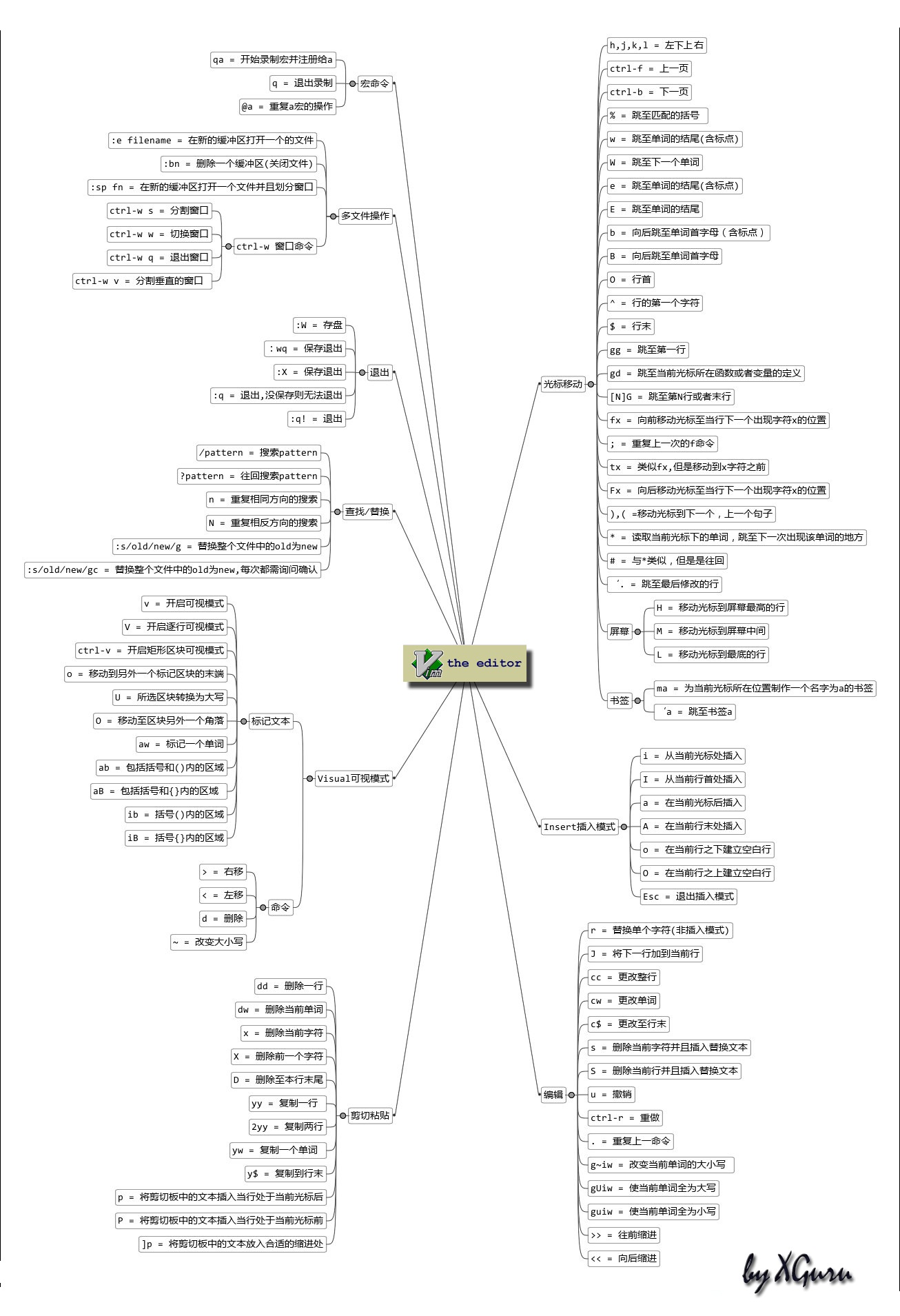一、移动光标
1、左移h、右移l、下移j、上移k
2、向下翻页ctrl + f,向上翻页ctrl + b
3、向下翻半页ctrl + d,向上翻半页ctrl + u
4、移动到行尾$,移动到行首0(数字),移动到行首第一个字符处^
5、移动光标到下一个句子 ),移动光标到上一个句子(
6、移动到段首{,移动到段尾}
7、移动到下一个词w,移动到上一个词b
8、移动到文档开始gg,移动到文档结束G
9、移动到匹配的{}.().[]处%
10、跳到第n行 ngg 或 nG 或 :n
11、移动光标到屏幕顶端H,移动到屏幕中间M,移动到底部L
12、读取当前字符,并移动到本屏幕内下一次出现的地方 *
13、读取当前字符,并移动到本屏幕内上一次出现的地方 #
二、查找替换
1、光标向后查找关键字 #或者g#
2、光标向前查找关键字 或者g
3、当前行查找字符 fx, Fx, tx, Tx
4、基本替换 :s/s1/s2 (将下一个s1替换为s2)
5、全部替换 :%s/s1/s2
6、只替换当前行 :s/s1/s2/g
7、替换某些行 :n1,n2 s/s1/s2/g
8、搜索模式为 /string,搜索下一处为n,搜索上一处为N
9、制定书签 mx, 但是看不到书签标记,而且只能用小写字母
10、移动到某标签处 x,1旁边的键
11、移动到上次编辑文件的位置.
PS:.代表一个任意字符 *代表一个或多个字符的重复
正则表达式的内容将会在后续文章中整理
三、编辑操作
1、光标后插入a, 行尾插入A
2、后插一行插入o,前插一行插入O
3、删除字符插入s, 删除正行插入S
4、光标前插入i,行首插入I
5、删除一行dd,删除后进入插入模式cc或者S
6、删除一个单词dw,删除一个单词进入插入模式cw
7、删除一个字符x或者dl,删除一个字符进入插入模式s或者cl
8、粘贴p,交换两个字符xp,交换两行ddp
9、复制y,复制一行yy
10、撤销u,重做ctrl + r,重复.
11、智能提示 ctrl + n 或者 ctrl + p
12、删除motion跨过的字符,删除并进入插入模式 c{motion}
13、删除到下一个字符跨过的字符,删除并进入插入模式,不包括x字符 ctx
14、删除当前字符到下一个字符处的所有字符,并进入插入模式,包括x字符,cfx
15、删除motion跨过的字符,删除但不进入插入模式 d{motion}
16、删除motion跨过的字符,删除但不进入插入模式,不包括x字符 dtx
17、删除当前字符到下一个字符处的所有字符,包括x字符 dfx
18、如果只是复制的情况时,将12-17条中的c或d改为y
19、删除到行尾可以使用D或C
20、拷贝当前行 yy或者Y
21、删除当前字符 x
22、粘贴 p
23、可以使用多重剪切板,查看状态使用:reg,使用剪切板使用”,例如复制到w寄存器,”wyy,或者使用可视模式v”wy
24、重复执行上一个作用使用.
25、使用数字可以跨过n个区域,如y3x,会拷贝光标到第三个x之间的区域,3j向下移动3行
26、在编写代码的时候可以使用]p粘贴,这样可以自动进行代码缩进
27、 >> 缩进所有选择的代码
28、 << 反缩进所有选择的代码
29、gd 移动到光标所处的函数或变量的定义处
30、K 在man里搜索光标所在的词
31、合并两行 J
32、若不想保存文件,而重新打开 :e!
33、若想打开新文件 :e filename,然后使用ctrl + ^进行文件切换
四、窗口操作
1、分隔一个窗口:split或者:vsplit
2、创建一个窗口:new或者:vnew
3、在新窗口打开文件:sf {filename}
4、关闭当前窗口:close
5、仅保留当前窗口:only
6、到左边窗口 ctrl + w, h
7、到右边窗口 ctrl + w, l
8、到上边窗口 ctrl + w, k
9、到下边窗口 ctrl + w, j
10、到顶部窗口 ctrl + w, t
11、到底部窗口 ctrl + w, b
1、进入块可视模式 ctrl + v
2、进入字符可视模式 v
3、进入行可视模式 V
4、删除选定的块 d
5、删除选定的块然后进入插入模式 c
6、在选中的块同是插入相同的字符 IESC
五、调到声明
1、[[ 向前跳到顶格第一个{
2、[] 向前跳到顶格第一个}
3、]] 向后跳到顶格的第一个{
4、]] 向后跳到顶格的第一个}
5、[{ 跳到本代码块的开头
6、]} 跳到本代码块的结尾
上面的应该足够你成为Linux文本编辑大神了,多说无益,来实战演练下。
1. 请在 /tmp 这个目录下建立一个名为 vitest 的目录;
2. 迚入 vitest 这个目录当中;
3. 将 /etc/man.config 复制到本目录下;
4. 使用 vi 开吪本目录下的 man.config 这个档案;
5. 在 vi 中设定一下行号;
6. 移劢到第 58 行,向右移劢 40 个字符,请问你看到的双引号内是什么目录?
7. 移劢到第一行,并且向下搜寻一下『 bzip2 』这个字符串,请问他在第几行?
8. 接着下来,我要将 50 到 100 行之间的『小写 man 字符串』改为『大写 MAN 字符串』,并且一个一个挑选是否需要修改,如何下达指令?如果在挑选过程中一直按『y』, 结果会在最后一行出现改变了几个 man 呢?
9. 修改完之后,突然反悔了,要全部复原,有哪些方法?
10.我要复制 65 到 73 这九行的内容(有MANPATH_MAP),并且贴到最后一行之后;
11.21 到 42 行之间的开央为 # 符号的批注数据我丌要了,要如何删除?
12.将这个档案另存成一个 man.test.config 的檔名;
13.去到第 27 行,并且删除 15 个字符,结果出现的第一个单字是什么?
14.在第一行新增一行,该行内容输入『I am a student...』;
15.储存后离开吧!
整个步骤可以如下显示:
1. 『mkdir /tmp/vitest』
2. 『cd /tmp/vitest』
3. 『cp /etc/man.config .』
4. 『vi man.config』
5. 『:set nu』然后你会在画面中看到左侧出现数字即为行号。
6. 先按下『58G』再按下『40→』会看到『/dir/bin/foo』这个字样在双引号内;
7. 先执行『1G』戒『gg』后,直接输入『/bzip2』,则会去到第 118 行才对!
8. 直接下达『 :50,100s/man/MAN/gc 』即可!若一直按『y』最终会出现『在 23 行内置换 25 个字符串』的说明。
9. (1)简单的方法可以一直按『 u 』回复到原始状态,(2)使用丌储存离开『 :q! 』之后,再重新读叏一次该档案;
10.『65G』 然后再『 9yy 』之后最后一行会出现『复制九行』之类的说明字样。 按下『 G 』到最后一行,再给他『 p 』贴上九行!
11.因为 21~42 22 行,因此『 21G 』→『 22dd 』就能删除 22 行,此时你会収现游标所在 21 行的地方变成 MANPATH 开央啰, 批注的 # 符号那几行都被删除了。
12.『 :w man.test.config 』,你会収现最后一行出现 "man.test.config" [New].. 的字样。
13.『27G』 之后,再给他『 15x 』即可删除 15 个字符,出现『 you 』的字样;
14.先『 1G 』去到第一行,然后按下大写的『 O 』便新增一行且在插入模式;开始输入『I am a student...』后, 按下[Esc]回到一般模式等待后续工作;
15.『:wq』
使用思维导图的方式总结如下,